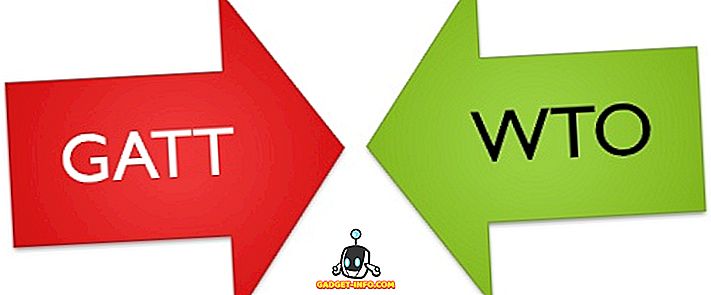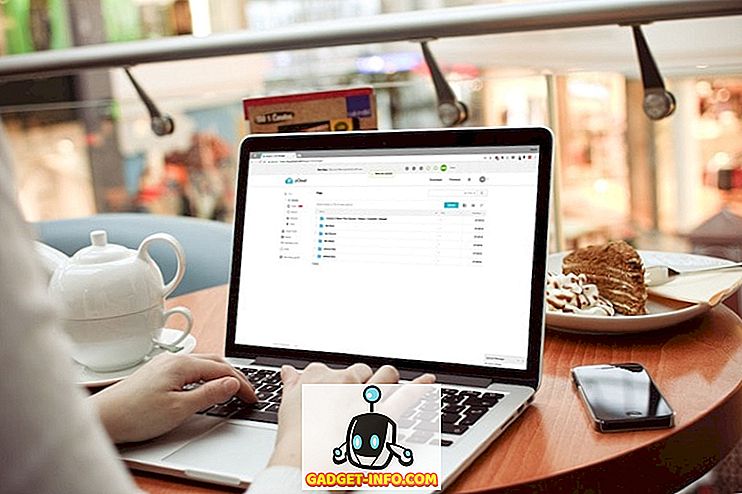I et tidligere indlæg skrev vi om, hvordan du installerer Mac OS X i VMware Fusion. Ofte kræver kørsel af et operativsystem inde i et andet operativsystem ved hjælp af virtualiseringssoftware som VMware Workstation, VMware Fusion eller Hyper-V, at du aktiverer virtualisering i BIOS.
Selv om dette ikke altid er nødvendigt, er det almindeligt med brugerdefinerede pc'er og spil rigge.

Computer virtualisering er en processor (CPU) funktion snarere end et bundkort feature, men fordi dit bundkort er centrum for hver komponent i din pc, er bundkortet BIOS også brugt til at foretage justeringer til CPU'en. Et godt eksempel på dette er overclocking.
Nogle processorer understøtter ikke officielt virtualisering. Nogle eksempler på processorer, der ikke understøtter virtualisering, er ældre Pentium 4s, Celerons og AMD Athlons. Dermed kan du ikke aktivere processor virtualisering effektivt til en computer, der ikke har en processor med virtualiseringskapacitet. Du kan bruge tredjepartsværktøjer som HWinfo til at se, om din processor understøtter virtualisering eller ej.
For det meste skal enhver nyere processor med mere end en kerne være i stand til at køre virtualiseringssoftware. Nogle eksempler på processorer, der skal understøtte virtualisering, er: Core 2 Duo, Core 2 Quad, Intel Core i3, i5, i7, AMD Athlon X2, AMD Athlon X4 og AMD Phenom X4.

Bemærk at for AMD-processorer, er AMD-V normalt automatisk aktiveret. Men hvis du har Hyper-V installeret, tillader det nogle gange ikke andre programmer at få adgang til virtualiseringsfunktionerne. I dette tilfælde kan du prøve at afinstallere Hyper-V for at se, om det løser problemet. Dette kan også forekomme på Intel-processorer, så prøv at fjerne Hyper-V, hvis du ikke bruger det.
Aktivér virtualisering i BIOS
Aktivering af processor virtualisering ved hjælp af BIOS er faktisk ret simpelt. Men mange pc'er kan muligvis ikke tilbyde denne mulighed. Hvis du har en Dell, Gateway, HP eller en anden fremstillet pc, har du ikke en stærkt konfigurerbar BIOS. Men hvis du har en Dell, Gateway, HP eller en lignende pc, er chancerne gode, at virtualisering er automatisk aktiveret, hvilket betyder at du ikke behøver at konfigurere denne indstilling alligevel.
Hvis du har en computer designet til spil / højtydende opgaver, har du sandsynligvis denne mulighed. For eksempel har Alienware-computere sandsynligvis denne mulighed. Hvis du har bygget din egen pc, er chancerne gode, at du også har denne mulighed.

I begge tilfælde kan du altid kontrollere BIOS for at sikre, at du gør / ikke har denne mulighed. For at starte i bios skal du først sørge for at alt dit arbejde er gemt, og at du er gået ud af nogen åbne apps. Derefter genstart din computer.
Så snart du ser en læsningsskærm, der indikerer, at din computer læser sikkerhedskopiering, skal du slå BIOS-aktiveringsnøglen. Bemærk venligst, at BIOS-skærmen ikke er Windows-skærmbilledet.
BIOS-skærmen vises før Windows-skærmbilledet og sandsynligvis forbliver kun på skærmen i et par sekunder. Når du ser BIOS-indstillingsskærmen, skal du trykke på aktivatortasten, som i de fleste tilfælde er en F-kommandotast, såsom F2, F5 eller F12.

Derefter skal din computer vise en meget grundlæggende skærm, der viser en meget begrænset liste over muligheder. Kort sagt, denne liste vil have en masse mærkelige muligheder, som du sikkert aldrig har hørt om. Mest almindeligt, muligheder som CMOS-funktioner, avancerede BIOS-funktioner, Boot, Power Management, PC Health Status osv.
Se gennem listen og se om du kan finde nogle muligheder, der nævner virtualisering. Muligheden skal være under Processor, Chipset, Advanced CPU-konfiguration osv. Hvis du ikke ser noget på startskærmen, skal du indtaste hver enkelt liste og søge efter virtualiseringsindstillingen i andre muligheder.
Den aktuelle virtualiseringsindstilling kan hedde VT-x, Intel VT-x, Virtualization Extensions, Intel Virtualization Technology osv. Når du har fundet virtualiseringsindstillingen (hvis dit bundkort BIOS har det), skal du kunne skifte det på / slukke ved blot at trykke på Enter, piletasterne eller noget andet. Hovedkortets nøgle vil guide dig gennem processen med at ændre bestemte værdier.

Nu skal du tage en forholdsregel i, hvad du ændrer i BIOS. Det kan skrue op på din pc, hvis du ændrer de forkerte værdier. Men vær ikke skræmt. Det tager bare nogle grundlæggende sund fornuft. Hvis du ser en fortegnelse, der siger RAM Speed, har dette naturligvis intet at gøre med virtualisering. Således ændrer du ikke værdien for den.
Jeg undskylder for de meget generelle retningslinjer. Hvert bundkort BIOS er unikt i opsætning, konfiguration, og hvor specifikke valgmuligheder er angivet. Dette er en meget nem ting at gøre for næsten enhver, hvis du bruger sund fornuft. Hvis du ikke kan finde nogen mulighed, der nævner virtualisering, har dit bundkort sandsynligvis ikke det som en officiel mulighed. I dette tilfælde må du ikke rod med andre variabler og forsøge at konfigurere det på den måde. God fornøjelse!